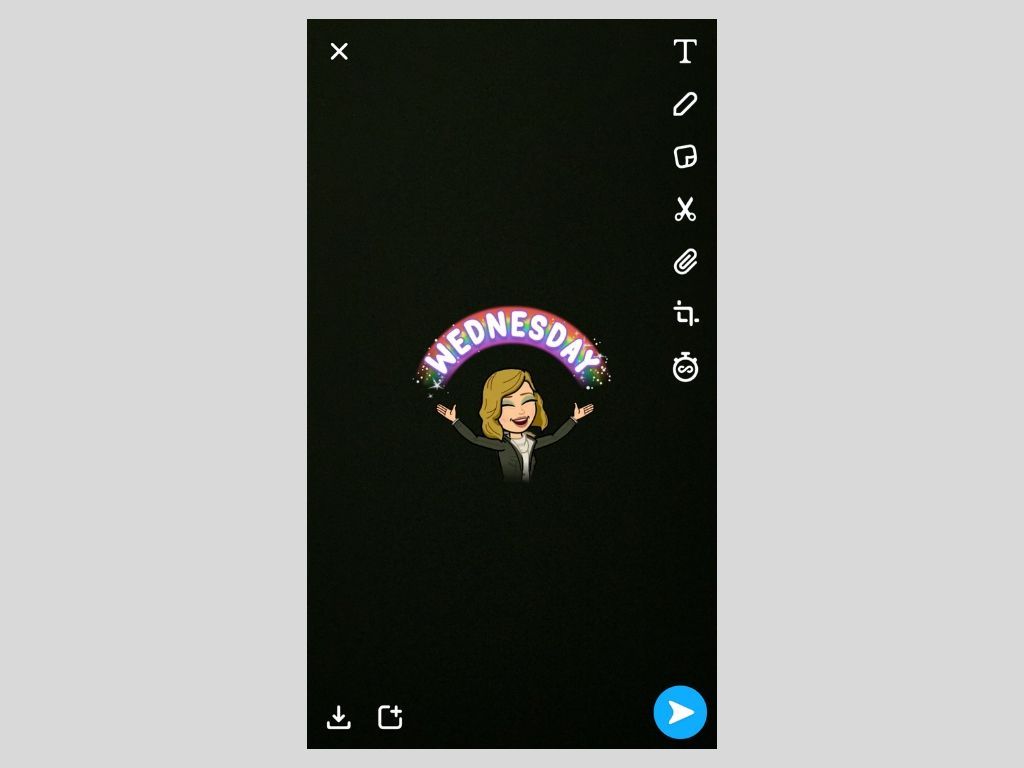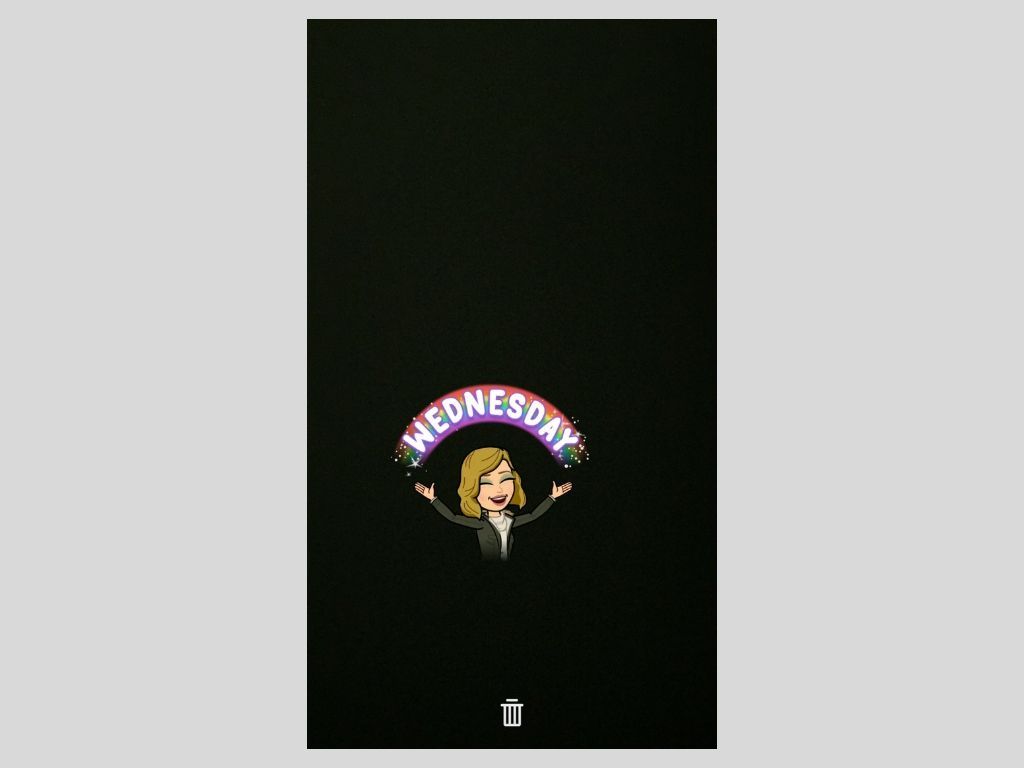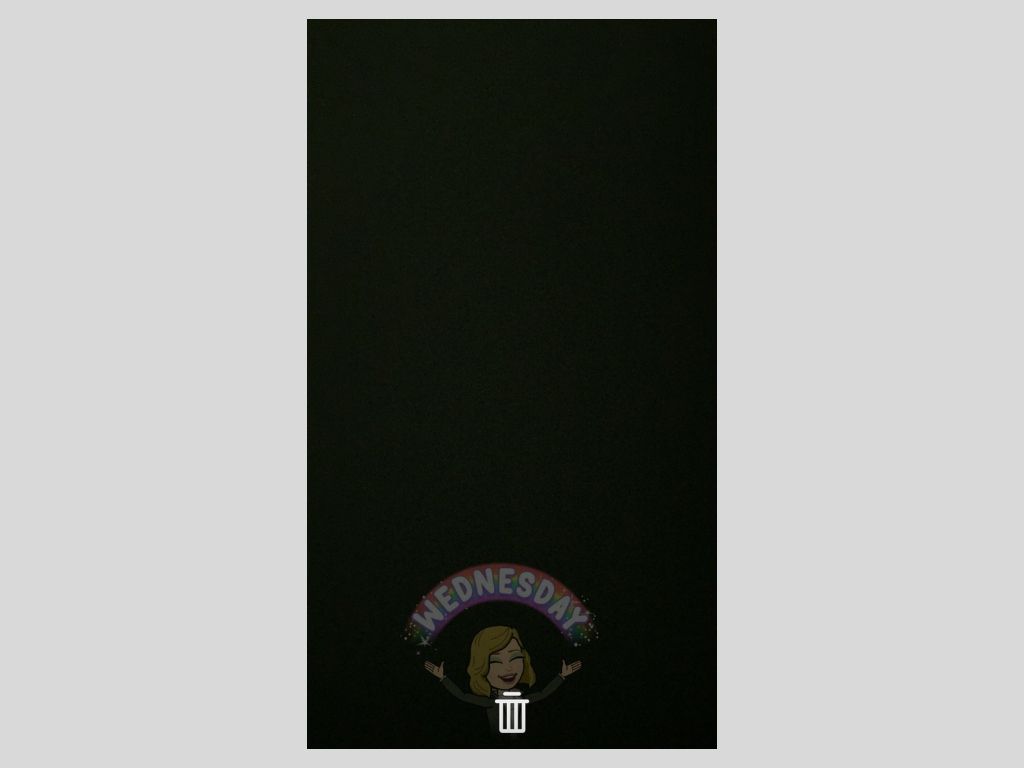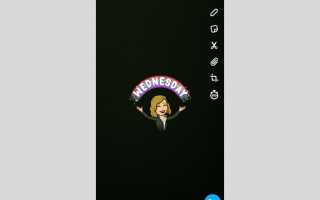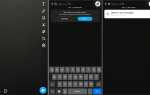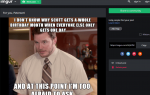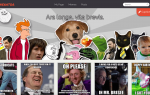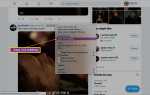Стикеры Snapchat — это изображения, которые вы можете добавить к своей фотографии или видео. Но если вы добавили один из них, а затем передумали, вы можете спросить, как удалить этот стикер Snapchat.
Забыли как добавить наклейки в первую очередь? После того, как вы сделали снимок или видео, просто найдите значок стикера в вертикальном меню в правой части экрана. Это должен быть третий сверху. Нажмите на нее, чтобы найти наклейку по ключевому слову, выбрать одну из истории стикеров, просмотреть избранные (наиболее часто используемые), создать собственную, добавить наклейку Bitmoji или добавить наклейку смайликов.
Зачем удалять стикеры Snapchat?
Редактирование ваших снимков — это часть творческого процесса, даже если он включает удаление определенных вещей, таких как наклейки, которые вы ранее добавили. Вы можете удалить стикер, если:
- Вы только хотели предварительно просмотреть стикер, чтобы увидеть, как он выглядит
- Вы хотите увидеть, существует ли лучший стикер для замены
- Наклейка закрывает слишком много фото или видео
- Недостаточно места для наклейки после применения нескольких других творческих компонентов, таких как текст или фильтры.
- Наклейка не имеет отношения к сообщению оснастки
- Наклейка просто не выглядит хорошо на оснастке
Удаление наклеек Snapchat почти так же просто, как и их добавление. Следуйте инструкциям ниже, чтобы узнать, как удалить наклейки.
Как удалить наклейки с фото или видео
Следующие инструкции относятся к мобильному приложению Snapchat для iOS и Android. Мы предполагаем, что вы начинаете с фотографии или видео, которые вы уже сделали, с добавлением по крайней мере одной наклейки.
Нажмите и удерживайте наклейка что вы хотите удалить.

Не отрывая палец от экрана, перетаскивайте наклейку вокруг экрана, пока не увидите, что все кнопки вокруг нее исчезают, а внизу появляется значок корзины.

Используйте свой палец, чтобы перетащить наклейку прямо на мусорный ящик икона.
Продолжайте перетаскивать его по значку мусорной корзины, пока мусорная корзина не станет слегка увеличенной, а сама наклейка станет прозрачной, затем уберите палец с экрана.

Стикер должен исчезнуть, т. Е. Вы успешно удалили его.
Нет ограничений на количество удаленных стикеров. Если вы добавили стикер в оснастку, вы всегда можете удалить ее, выполняя одни и те же шаги каждый раз, несмотря ни на что.
Удаление стикера не может быть отменено, но вы можете легко вернуть его обратно, если решите, что хотите вернуть его на свой снимок. Просто нажмите значок стикера в вертикальном меню в правой части экрана, а затем нажмите Часы значок вверху, чтобы просмотреть вашу недавнюю историю стикеров. Ваши последние стикеры (включая те, которые вы добавили, а затем удалили) появятся вверху.